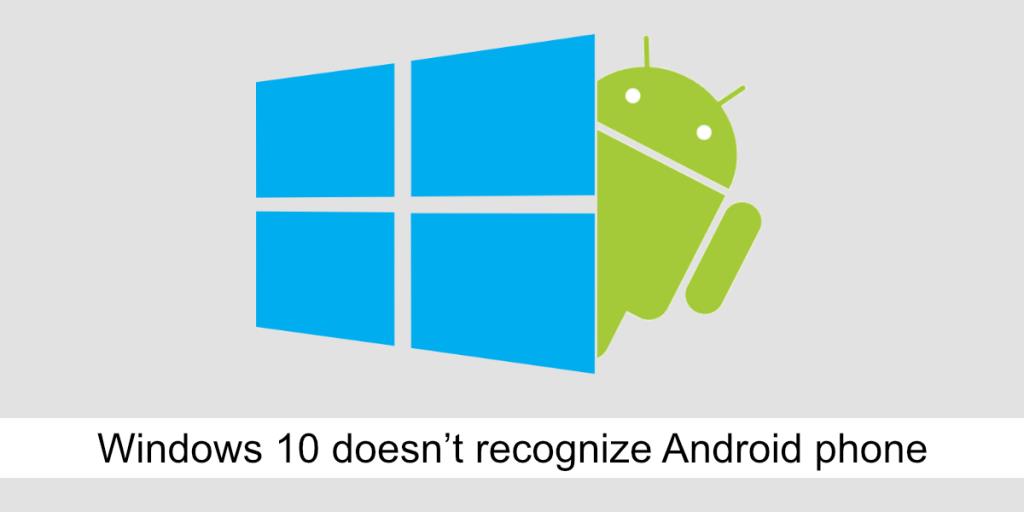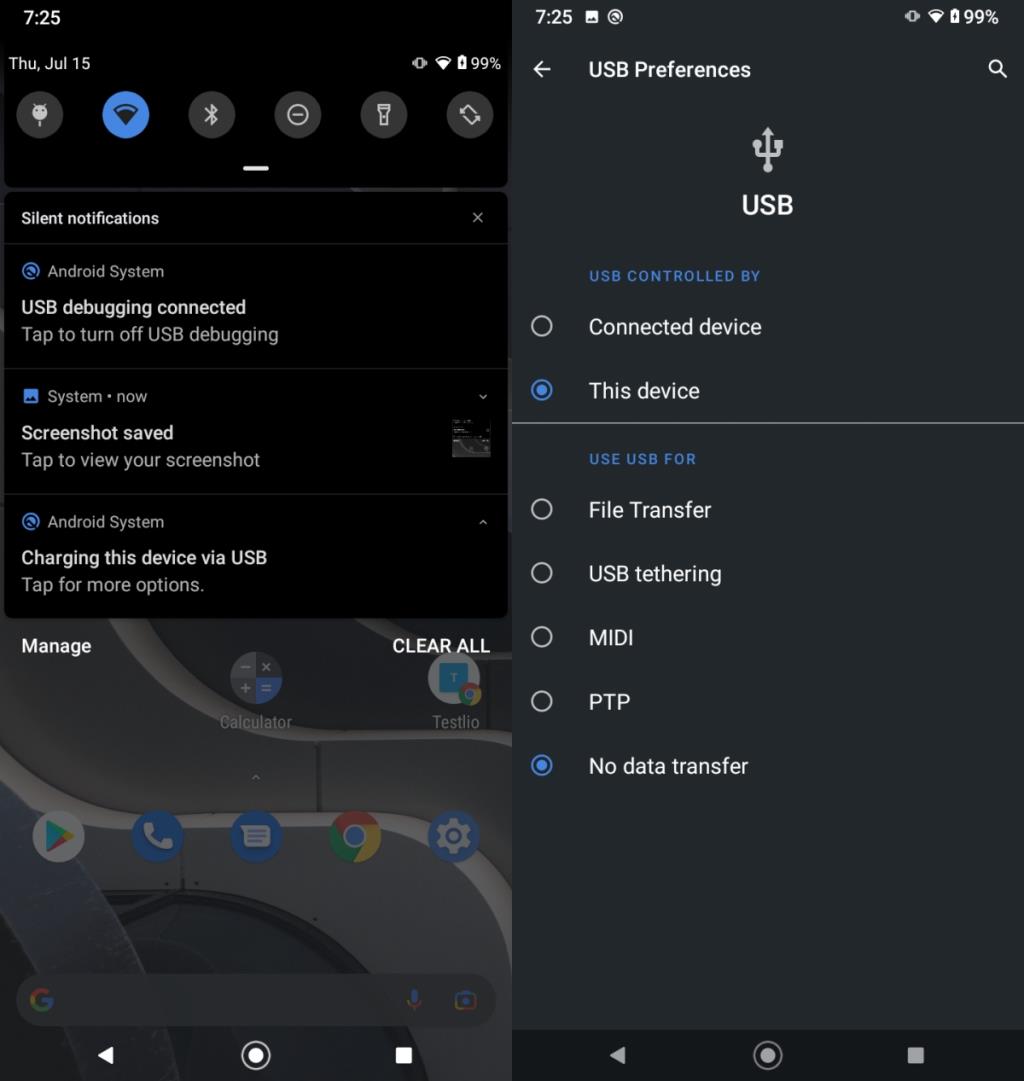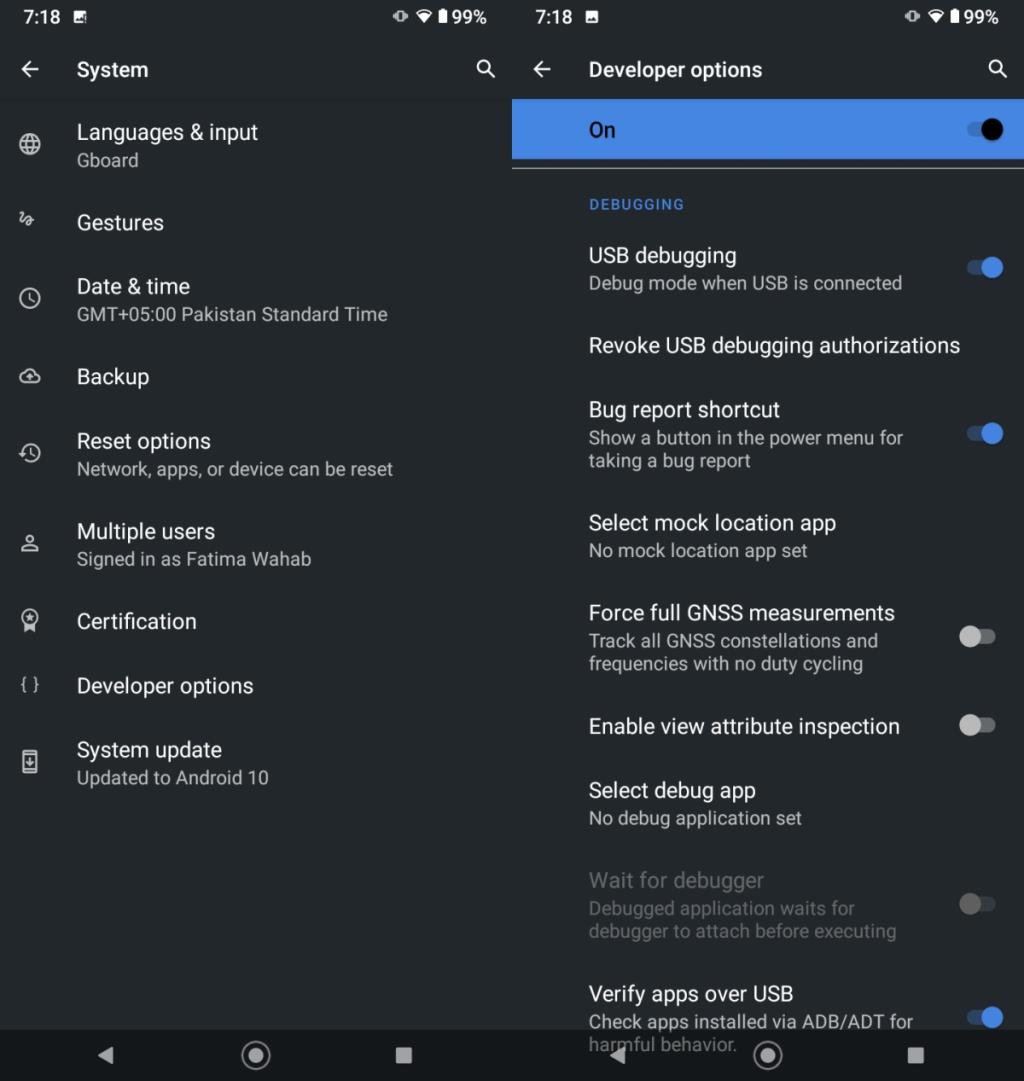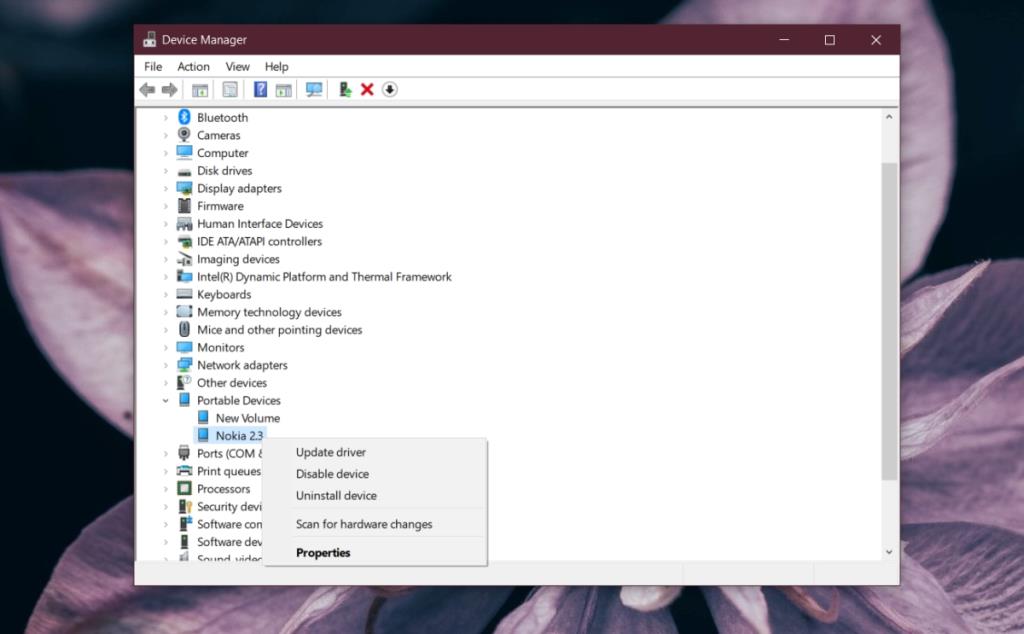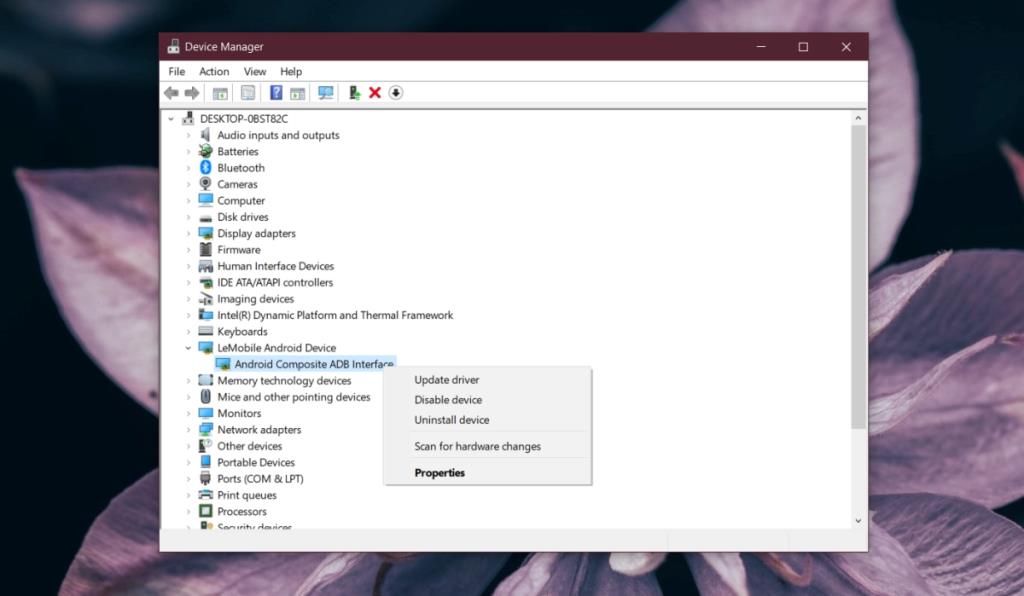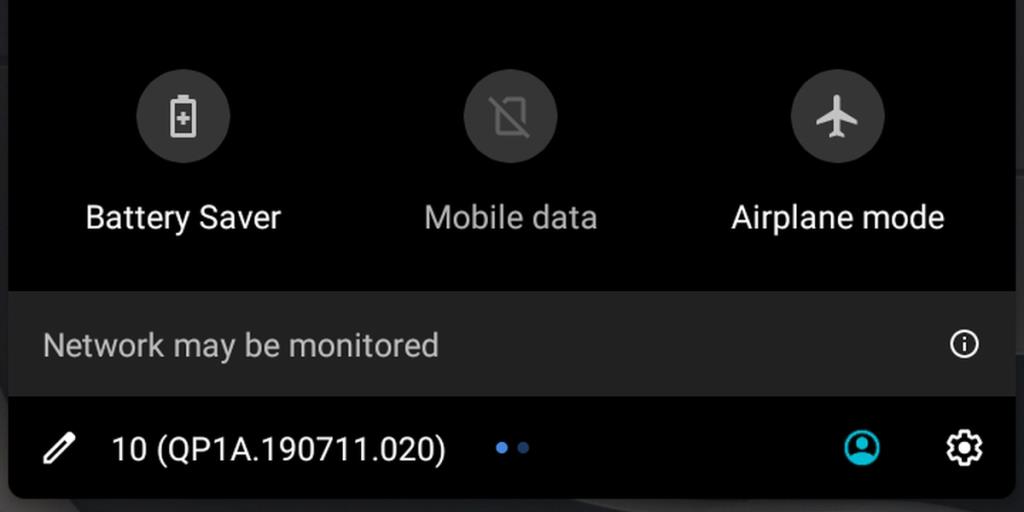Android telefonlar, bir Windows 10 sistemi söz konusu olduğunda tak ve çalıştır özelliğine sahiptir. Bir Android cihazı (telefon veya tablet) bağladığınızda, Windows 10 bunun için sürücüleri otomatik olarak yükler. Sürücüler yüklendikten sonra, telefonun deposuna Dosya Gezgini'nden erişebilirsiniz.
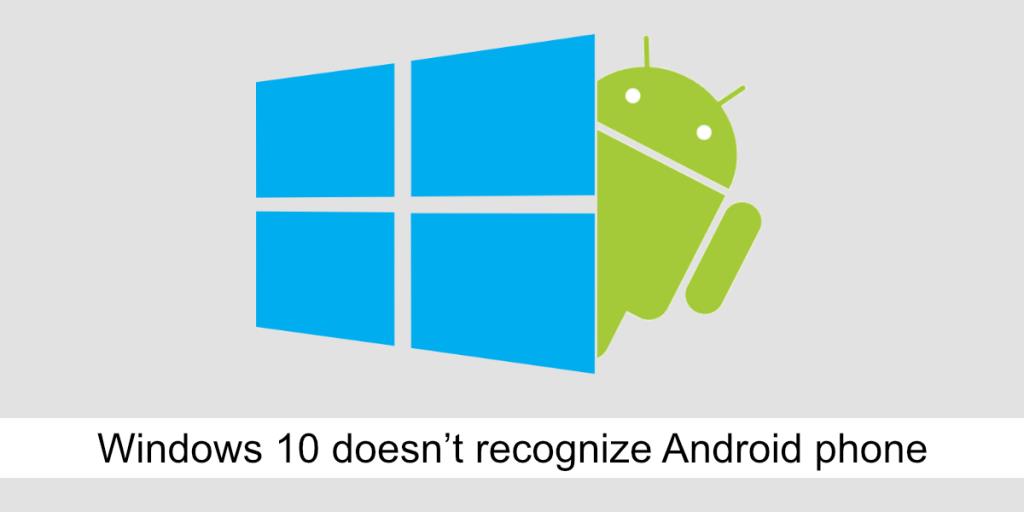
Düzeltme Windows 10, Android telefonu tanımıyor
Bir Android telefonu bir Windows 10 sistemine bağlamak ve depolama alanına erişmek kolaydır, ancak bazen sorunlarla karşılaşırsınız. Kullanıcıların karşılaştığı yaygın bir sorun, Android telefonun Windows 10 tarafından tanınmamasıdır. Bu sorun iki yoldan biriyle kendini gösterir;
- Bağladığınızda telefon Bu PC'de görünmüyor.
- Telefonu bilgisayarınıza bağladığınızda, Windows 10, USB cihazı tanınmadı veya arızalı bir mesaj gösteriyor.
Bu sorunları düzeltmek oldukça kolaydır, ancak daha eski bir Android cihazınız varsa (Android 6 veya daha eski) veya köklü bir cihazınız varsa, telefonu bir Windows 10 PC'ye bağlamak için manuel olarak birkaç şey yüklemeniz gerekebilir.
Düzeltmelerden herhangi birini denemeden önce şu kontrolleri gözden geçirin;
- Sisteminize bağladığınızda telefonun kilidinin açık olduğundan ve en az beş dakika boyunca açık kaldığından emin olun.
- Aygıtı bağlamak için orijinal bir veri kablosu veya onaylı bir veri kablosu kullandığınızdan emin olun.
- Telefonu bağladığınız bağlantı noktasını değiştirmeyi deneyin. Cihazınız eskiyse bir USB 2.0 bağlantı noktası deneyin.
1. Dosya aktarım bağlantısını etkinleştirin
Bir Android telefonu Windows 10 sistemine bağladığınızda, farklı bağlantı türleri ile bağlanabilir;
- Şarj bağlantısı (hiçbir veri okunamaz veya yazılamaz)
- Dosya aktarımı (veri okuma ve yazma).
- Medya aktarım protokolü (MTP) (ses ve video dosyalarına ve bazı görüntülere erişin).
- Fotoğraf aktarım protokolü (fotoğraflara erişim).
Android cihaza dosya okumak ve yazmak için, onu Dosya Aktarımı protokolüne ayarlamanız gerekir.
- Android telefonu Windows 10 PC'ye bağlayın .
- Donanımın bağlandığının sesini duyana veya telefonun şarj olduğunu görene kadar bekleyin .
- Bildirimler panelini açmak için aşağı kaydırın .
- Android bağlantı seçeneğine iki kez dokunun .
- Açılan ekranda Dosya Aktarımı'nı seçin.
- Bir dakika bekleyin (Windows 10 ek sürücüler yükleyebilir) ve ardından Dosya Gezgini'ni açın.
- Git Bu PC.
- Cihaz görünecektir iç sürücülerle.
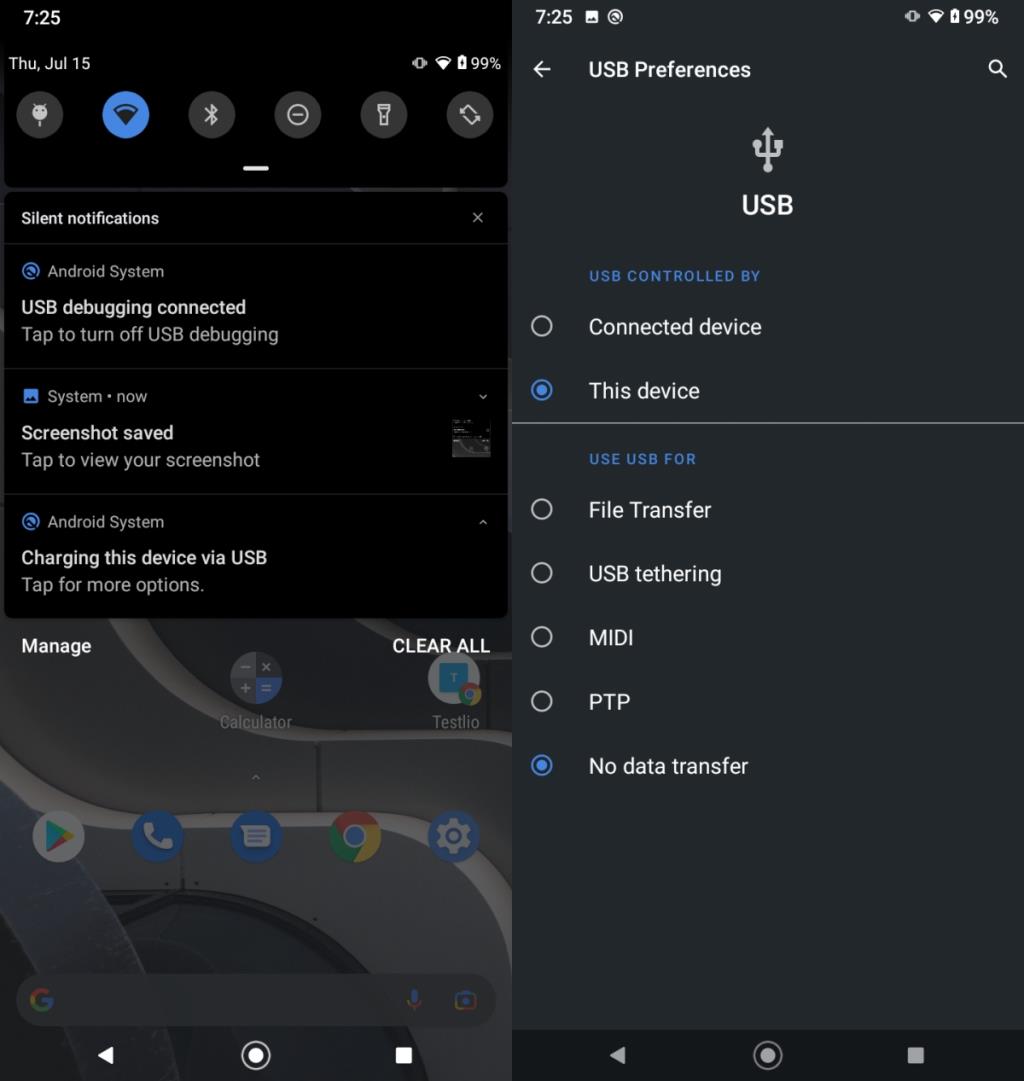
2. USB hata ayıklamasını etkinleştirin
USB hata ayıklama genellikle geliştiriciler tarafından kullanılır, ancak etkinleştirdiğinizde ve cihazınızı bir Windows 10 sistemine bağladığınızda ek sürücüler yükler. Bağlantı kurmak için bu sürücüler gerekli olabilir.
- Android cihazınızda Ayarlar uygulamasını açın .
- Sistem veya Telefon Hakkında'ya gidin (cihaza bağlıdır).
- Build'i arayın .
- Geliştirici Seçeneklerini etkinleştirmek için yapı numarasına yedi kez dokunun .
- Git Geliştirici Seçenekleri (Bu Android cihazınızdaki Ayarlar uygulamasında görünecektir).
- USB hata ayıklamayı açın .
- Android telefonun Windows 10 sisteminden bağlantısını kesin ve tekrar bağlayın.
- Telefonda USB hata ayıklamasına izin verin (bir istem göreceksiniz).
- Windows 10'un sürücüleri yüklemesini bekleyin ve ardından aygıta Dosya Gezgini'nden erişin.
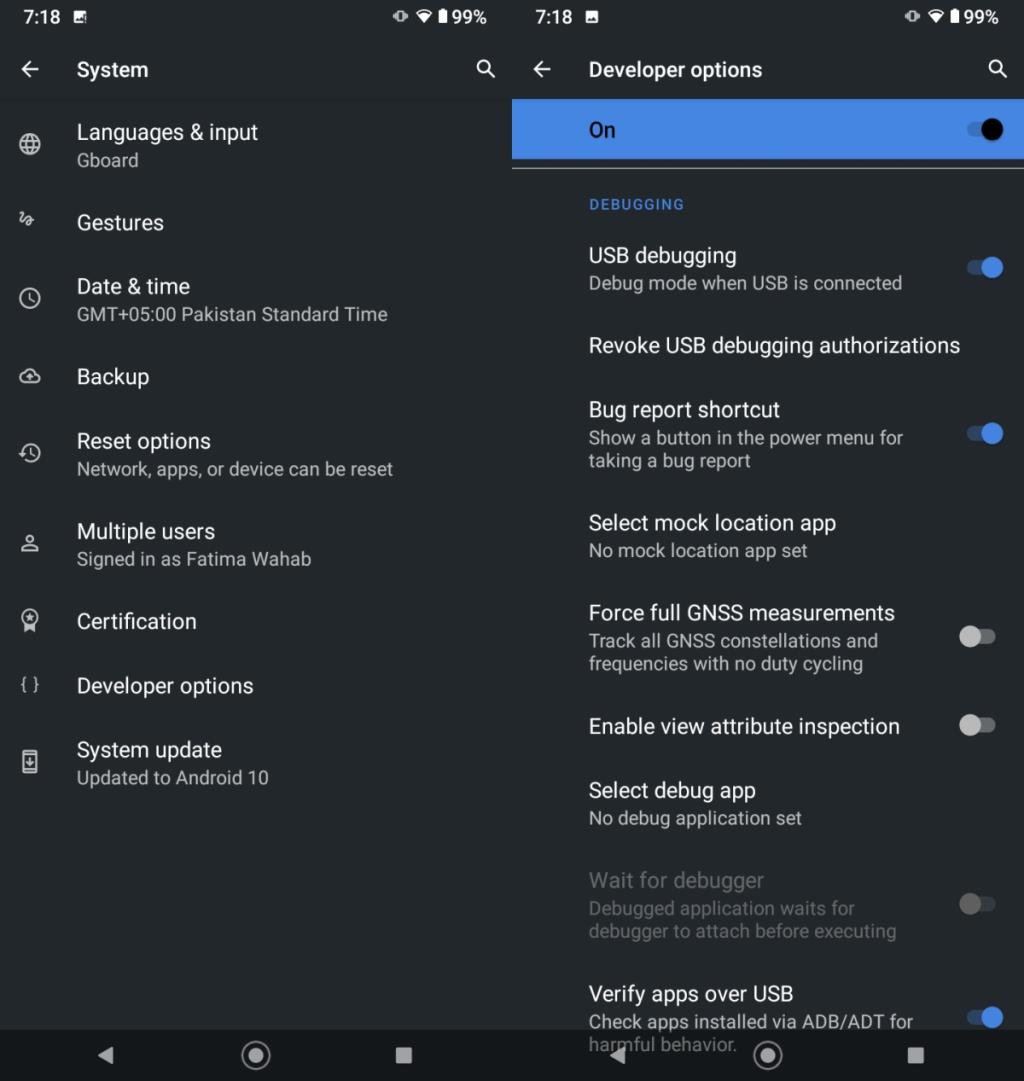
3. Cihazı kaldırın ve yeniden yükleyin
Windows 10 bazen sürücüleri yükleyemez. Bu, cihazınızın doğru şekilde kurulmadığı anlamına gelir. Kaldırıp yeniden yüklemeyi deneyin.
- Android telefonu Windows 10 PC'nize bağlayın.
- Aygıt Yöneticisi'ni açın .
- Taşınabilir Cihazları genişletin ve telefonunuzu arayın.
- Cihaza sağ tıklayın ve içerik menüsünden Cihazı kaldır'ı seçin.
- Cihazın kaldırılmasına izin verin .
- Telefonu PC'den ayırın .
- Telefonu tekrar bağlayın ve sürücülerin yüklenmesine izin verin.
Not: Telefonunuzu taşınabilir cihazlar altında göremiyorsanız, Diğer Cihazlar ve USB cihazları altına bakın.
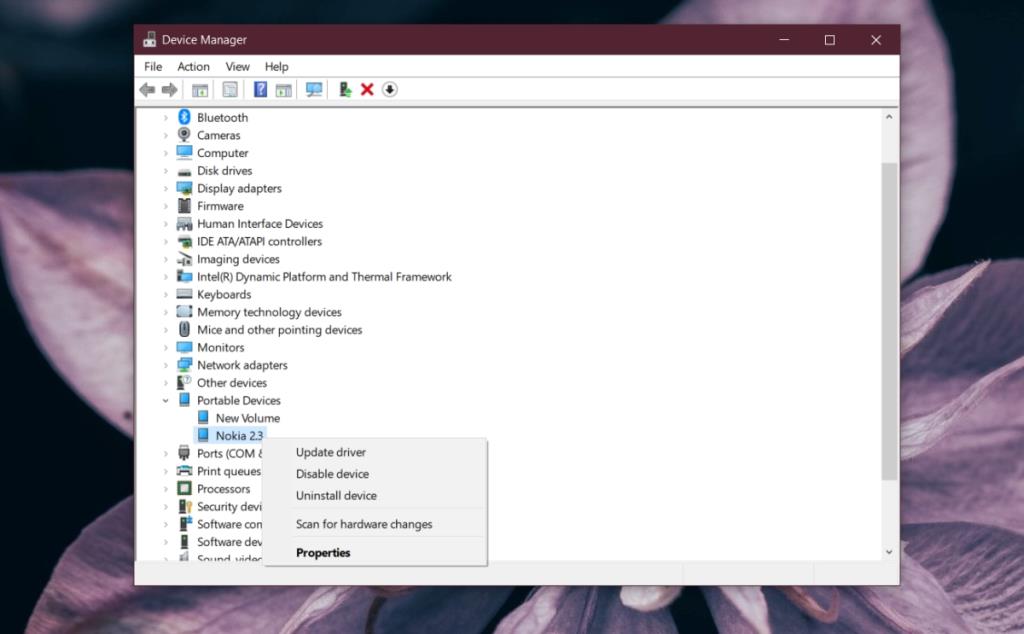
4. Telefonu ve bilgisayarı kapatıp açın
Android telefonlar, bir bilgisayara bağlanmasını engelleyen sorunlarla karşılaşabilir.
- Android telefonun Windows 10 PC ile bağlantısını kesin .
- Windows 10 sistemini yeniden başlatın.
- Android telefondaki güç/uyandırma/uyku düğmesine basın.
- Menüden Yeniden Başlat'ı seçin.
- Yeniden başladığında telefonun kilidini açın ve telefonun hazır olması için 5 dakika bekleyin.
- Telefonu Windows 10 sistemine bağlayın.
5. ODIN/Fastboot moduna önyükleme yapın
Windows 10 sisteminin BIOS'u olduğu gibi, Android telefonların da ODIN modu (Samsung cihazları) veya Fastboot modu vardır. Aygıtınızı bu modda başlatmak ve ardından Windows 10 sisteminize bağlamak, bağlanması için gerekli sürücüleri yükleyebilir.
Dikkat: telefonunuzun ekranına çok dikkat edin. Telefonunuzun uyandırma/uyku düğmesi bir seçim tuşu görevi görecektir, bu nedenle basmamaya dikkat edin ve telefonunuzu silebilecek bir seçenek belirleyin.
- Telefonu kapat.
- Cihazdaki Sesi Aç, Sesi Kıs ve Ana Sayfa düğmesini (veya Samsung cihazında Bixby düğmesini) basılı tutun .
- Cihaz logosunun göründüğünü gördüğünüzde, üç düğmeyi de bırakın ve Sesi açma düğmesine basın.
- Telefonu Windows 10 PC'ye bağlayın.
- 5 dakika bekle.
- Telefon kapanana kadar güç düğmesine basın .
- Açmak için güç düğmesine tekrar basın .
6. Samsung Smart Switch'i kurun
Bu düzeltme, Samsung tarafından üretilen Android cihazlar içindir.
- Samsung Smart Switch'i indirin .
- Uygulamayı Windows 10 sisteminize yükleyin .
- Android telefonu sisteminize bağlayın .
- Telefon algılanır.
7. Sürücüleri Google'dan manuel olarak yükleyin
Windows 10, aygıt için sürücüleri yüklemede sürekli başarısız olabilir. Kaldırma ve yeniden yükleme bu durumda hiçbir işe yaramaz. Sürücüleri Google'dan manuel olarak yükleyebilirsiniz.
- Aygıt Yöneticisi'ni açın .
- Android Kompozit ADB Arayüzünü arayın . USB denetleyicileri veya Taşınabilir aygıtlar altında olabilir .
- Cihaza sağ tıklayın ve Kaldır'ı seçin.
- Google'dan USB sürücülerini buradan indirin .
- Klasörü çıkart
- Android cihazının bağlantısını kesin ve yeniden bağlayın.
- Aygıt Yöneticisi'ni açın .
- Telefonu bulun (Taşınabilir veya USB aygıtları altına bakın).
- Telefona sağ tıklayın ve Sürücüyü güncelle'yi seçin.
- Yazılım için bilgisayarıma gözat'ı seçin .
- Çıkarılan klasörü seçin .
- İleri'ye tıklayın ve sürücülerin yüklenmesine izin verin.
- Telefonun bağlantısını kesin ve tekrar bağlayın.
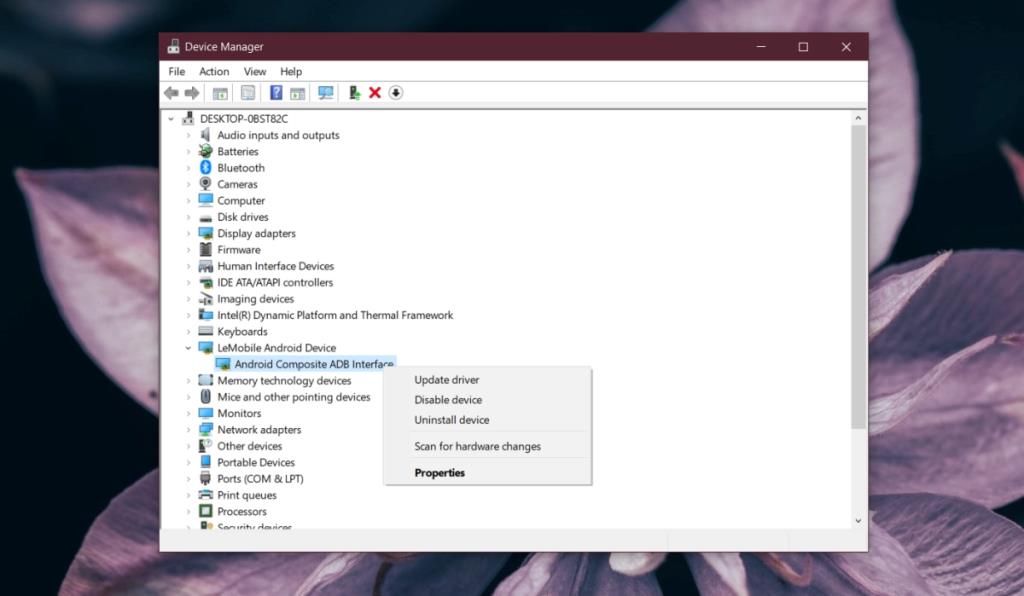
8. Uçak modunda bağlanın
Sisteminize bağlamadan önce telefonunuzu Uçak moduna almayı deneyin. Bazı durumlarda işe yaradığı bilinmektedir.
- Telefonu bilgisayardan ayırın .
- Aşağı kaydırın ve Uçak modu geçişine dokunun.
- Telefonu sisteme bağlayın.
- Telefon Dosya Gezgini'nde göründüğünde, Uçak modunu kapatabilirsiniz.
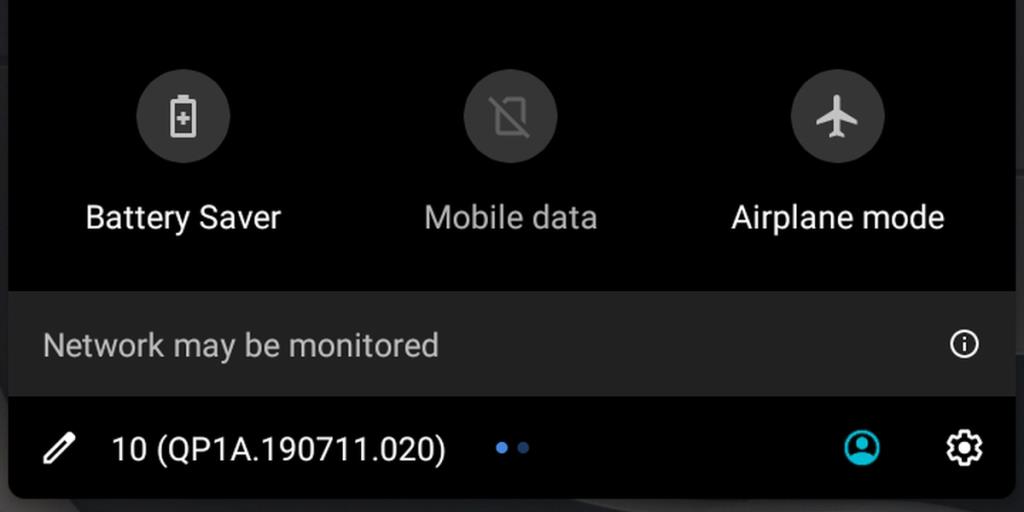
Çözüm
Android telefonlar, bir Windows 10 sistemine bağlanmak için özel uygulamalar gerektirmez. Özel dosya yöneticileri olmadan bir Android cihazının dahili depolamasına erişmek genellikle çok kolaydır. Yalnızca Android oldukça parçalı kaldığı ve Windows 10 belirli cihaz üreticilerinin cihazlarını tanıyamadığı için zorlaşıyor.